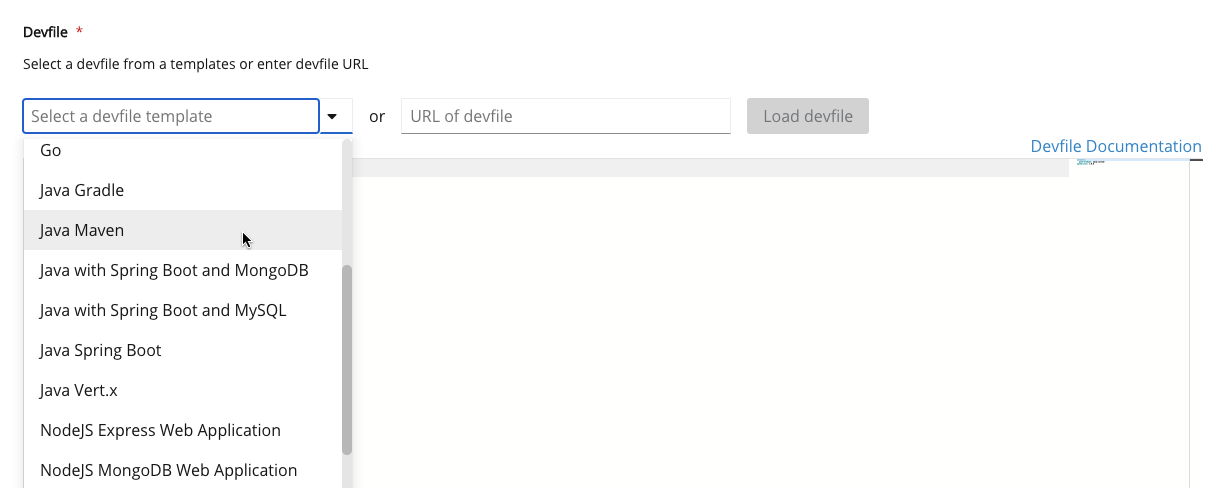第3章 開発者ワークスペース
Red Hat CodeReady Workspaces は、開発者ワークスペースに、アプリケーションのコード、ビルド、テスト、実行、およびデバッグに必要なすべてのものを提供します。これを許可するために、開発者ワークスペースは 4 つの主なコンポーネントを提供します。
- プロジェクトのソースコード。
- Web ベースの統合開発環境 (IDE)
- 開発者がプロジェクトで作業するために必要なツールの依存関係。
- アプリケーションランタイム: アプリケーションの実稼働環境での実行に使用される環境のレプリカ。
Pod は CodeReady Workspaces ワークスペースの各コンポーネントを管理します。そのため、CodeReady Workspaces ワークスペースで実行されているすべてのものは、コンテナー内で実行されます。これにより、CodeReady Workspaces ワークスペースに高い移植性を持たせることができます。
組み込みブラウザーベースの IDE は、CodeReady Workspaces ワークスペースで実行しているすべてについてのアクセスポイントです。これにより、CodeReady Workspaces ワークスペースの共有が簡単になります。
デフォルトでは、1 度に 1 つのワークスペースのみを実行できます。ユーザーが実行できる同時ワークスペースの数を増やすには、CheCluster を更新します。
oc patch checluster codeready-workspaces -n openshift-workspaces --type=merge \
-p '{ "spec": { "server": { "customCheProperties": { "CHE_LIMITS_USER_WORKSPACES_RUN_COUNT": "-1" } } } }'
$ oc patch checluster codeready-workspaces -n openshift-workspaces --type=merge \
-p '{ "spec": { "server": { "customCheProperties": { "CHE_LIMITS_USER_WORKSPACES_RUN_COUNT": "-1" } } } }'詳細は、「 Users workspace limits 」を参照してください。
| 機能 | 従来の IDE ワークスペース | Red Hat CodeReady Workspaces ワークスペース |
|---|---|---|
| 設定およびインストールが必要 | Yes | No |
| 組み込みツール | 部分的。IDE プラグインには設定が必要です。依存関係にはインストールと設定が必要です。例: JDK、Maven、Node | Yesプラグインは、それらの依存関係を提供します。 |
| アプリケーションランタイムが指定される | No。開発者はこれを個別に管理する必要があります。 | Yesアプリケーションランタイムはワークスペースで複製されます。 |
| 共有可能 | No。または容易ではない | Yes開発者ワークスペースは URL で共有可能です。 |
| バージョンが使用可能 | ❌ | Yesdevfile はプロジェクトのソースコードと共に存在します。 |
| どこからでもアクセス可能 | No。インストールが必要です。 | Yesブラウザーのみが必要です。 |
CodeReady Workspaces ワークスペースを起動するには、以下のオプションを選択できます。
Dashboard を使用して CodeReady Workspaces 2.8 を検出します。
CodeReady Workspaces 2.8 ワークスペースの起動に推奨される方法として devfile を使用します。
CodeReady Workspaces 2.8 ワークスペースと対話するために推奨される方法としてブラウザーベースの IDE を使用します。CodeReady Workspaces 2.8 ワークスペースと対話する別の方法は、「ワークスペースへのリモートアクセス」 を参照してください。
3.1. コードサンプルからのワークスペースの作成
本セクションでは、コードサンプルまたは devfile テンプレートからワークスペースを作成する方法を説明します。
- Get Started ビュー を使用したサンプルからのワークスペースの作成。
- Custom Workspace ビュー でテンプレートを使用したカスタムワークスペースの作成。
devfile についての詳細は、「devfile を使用したワークスペースの設定」 を参照してください。
3.1.1. ユーザーダッシュボードの Get Started ビューからのワークスペースの作成
本セクションでは、コードサンプルを使用してユーザーダッシュボードからワークスペースを作成する方法を説明します。
前提条件
- Red Hat CodeReady Workspaces の実行中のインスタンス。Red Hat CodeReady Workspaces のインスタンスをインストールするには、「CodeReady Workspaces の インストール 」を参照してください。
手順
- CodeReady Workspaces Dashboard に移動します。「Dashboard を使用した CodeReady Workspaces のナビゲーション」 を参照してください。
- 左側のナビゲーションパネルで Get Started に移動します。
- タブをクリックします。
ギャラリーには、プロジェクトのビルドおよび実行に使用できるサンプルの一覧があります。
ワークスペースを起動します。選択したスタックカードをクリックします。
ワークスペース名は、スタックの基礎となる devfile に基づいて自動生成できます。生成される名前は、常にプレフィックスおよび 4 つのランダムな文字としての devfile metadata.generateName のプロパティーで構成されます。
3.1.2. テンプレートからのカスタムワークスペースの作成
本セクションでは、テンプレートからカスタムワークスペースを作成する方法を説明します。
前提条件
- Red Hat CodeReady Workspaces の実行中のインスタンス。Red Hat CodeReady Workspaces のインスタンスをインストールするには、「CodeReady Workspaces の インストール 」を参照してください。
手順
- CodeReady Workspaces Dashboard に移動します。「Dashboard を使用した CodeReady Workspaces のナビゲーション」 を参照してください。
- 左側のナビゲーションパネルで Get Started に移動します。
- タブをクリックします。
ワークスペースの Name を定義します。
新規ワークスペース名ワークスペース名は、スタックの基礎となる devfile に基づいて自動生成できます。生成される名前は、常にプレフィックスおよび 4 つのランダムな文字としての devfile
metadata.generateNameのプロパティーで構成されます。Devfile セクションで、プロジェクトのビルドおよび実行に使用される devfile テンプレートを選択します。
- ワークスペースを起動します。フォームの下部にある ボタンをクリックします。